Om du har en Mac behöver du inte ladda ner en HTML-redigerare för att skriva eller redigera HTML för en webbsida. TextEdit-programmet levereras med alla Mac-datorer. Med den och kunskap om HTML kan du skriva och redigera HTML koda.
TextEdit, som fungerar med filer i ett rikt textformat som standard, måste vara i klartextläge för att kunna skriva eller redigera HTML.
Om du använder TextEdit i rich text-läge och sparar ett HTML-dokument med .html filtillägg när du öppnar den filen i en webbläsare, ser du HTML-koden, vilket inte är vad du vill ha.
För att ändra hur HTML-filen visas i webbläsaren ändrar du TextEdit till inställningen för ren text. Du kan göra detta direkt eller ändra inställningarna permanent om du planerar att använda TextEdit som din heltidskodredigerare.
Skapa en HTML-fil i TextEdit
Om du bara ibland arbetar med HTML-filer, kan du göra ändringen till vanlig text för ett enda dokument.
-
Öppna programmet TextEdit på din Mac. Välj Arkiv> Ny från menyraden.

Lifewire -
Välj
Formatera på menyraden och klicka Gör vanlig text. Bekräfta markeringen av klartext i fönstret som öppnas genom att klicka OK.
Lifewire -
Ange HTML-koden. Till exempel:

Lifewire -
Klick Fil > Spara. Skriv ett namn på filen med ett .html-tillägg och välj en plats för att spara filen.
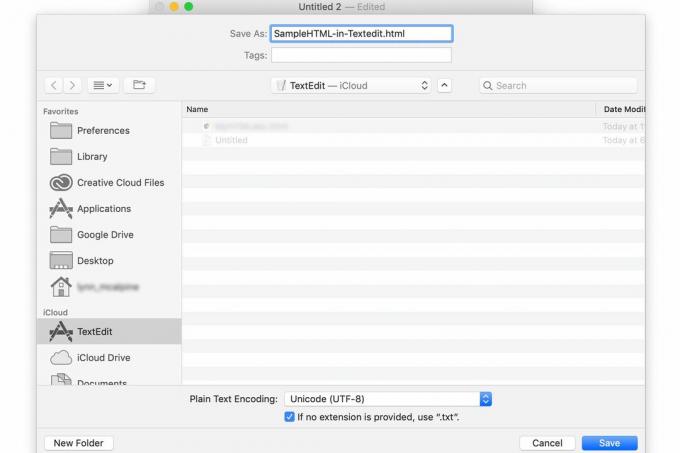
Lifewire -
Klick Spara. Bekräfta att du vill använda .html förlängning på skärmen som öppnas.
Testa ditt arbete genom att dra den sparade filen till en webbläsare. Den ska visas exakt som du kommer att se när du publicerar den på webben. Exempelfilen som dras till vilken webbläsare som helst ska se ut så här:

Lifewire Instruera TextEdit att öppna HTML som HTML
Om du ser några problem med din fil, öppna den igen i TextEdit och gör nödvändiga ändringar. Om du öppnar den i TextEdit och inte ser HTML måste du göra ytterligare en preferensändring. Du behöver bara göra detta en gång.
-
Gå till Textredigera > Inställningar.
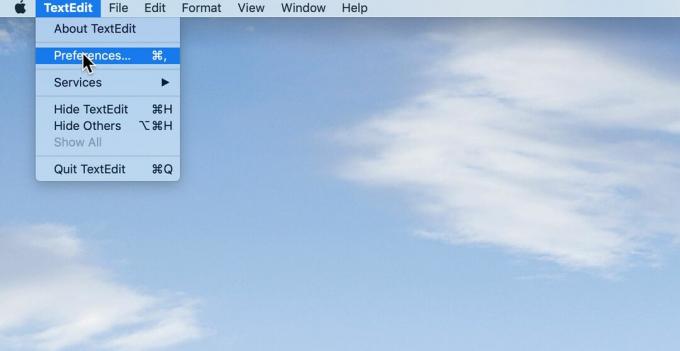
Lifewire -
Klicka på Öppna och spara flik.

Lifewire Kryssa i rutan bredvid Visa HTML-filer som HTML-kod istället för formaterad text. Om du använder en version av Mac OS äldre än 10,7 kallas detta alternativ Ignorera rika textkommandon på HTML-sidor.
Ändra standardinställningen för TextEdit till vanlig text
Om du planerar att redigera många HTML-filer med TextEdit, kanske du föredrar att göra det vanliga textformatet till standardalternativet. För att göra det, gå till Textredigera > Inställningar och öppna Nytt dokument flik. Klicka på knappen bredvid Oformatterad text.